MFC-L5850DW
Preguntas frecuentes y Solución de problemas |
Imprimir en ambos lados del papel (Windows)

-
Seleccione papel de tamaño Carta, Legal, Legal (México), Legal (India) o Folio cuando utilice la función de impresión automática por los 2 lados.
-
Asegúrese de que la cubierta trasera esté cerrada.
-
Si el papel está ondulado, alíselo bien y colóquelo de nuevo en la bandeja de papel.
-
Utilice papel normal o papel delgado. NO utilice papel tipo bond.
-
Si el papel es muy delgado, se podría arrugar.
-
Al utilizar la función de impresión manual por los dos lados, es posible que se produzcan atascos de papel o que la calidad de impresión sea deficiente.
-
Seleccione el comando de impresión en su aplicación.
-
Seleccione Brother [Nombre del modelo] y luego haga clic en las propiedades de impresión o en el botón de preferencias.Aparece la ventana del controlador de la impresora.
-
Para configurar la orientación de su impresión, seleccione en el campo Orientación ("Orientation"), la opción Vertical ("Portrait") u Horizontal ("Landscape").
Si su aplicación tiene una configuración similar, le recomendamos que configure la orientación con su aplicación.
-
Haga clic en la lista desplegable Por los dos lados / Folleto ("2-sided/Booklet") y luego seleccione Por los dos lados (Manual).OpciónDescripción2 lados (disponible únicamente para ciertos modelos)Imprime automáticamente en ambos lados del papel.2 lados (manual)La máquina imprime primero en un lado del papel todas las páginas con número impar. Luego, el controlador de la impresora le indica (con un mensaje emergente) que vuelva a insertar el papel.
-
Haga clic en el botón de "2/Sided Settings".
-
En el menú Tipo por los 2 lados ("2‑sided Type"), seleccione una de las opciones.Cuando se ha seleccionado Por los dos lados, hay disponibles cuatro tipos de encuadernación por los dos lados para cada orientación:Opciones VerticalesDescripciónBorde largo (Izquierda)
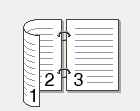 Borde largo (Derecha)
Borde largo (Derecha) Borde corto (Arriba)
Borde corto (Arriba)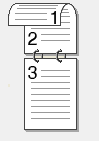 Borde corto (Abajo)
Borde corto (Abajo)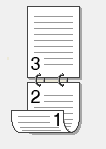 Opciones HorizontalesDescripciónBorde largo (Arriba)
Opciones HorizontalesDescripciónBorde largo (Arriba)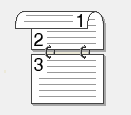 Borde largo (Abajo)
Borde largo (Abajo) Borde corto (Derecha)
Borde corto (Derecha)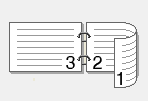 Borde corto (Izquierda)
Borde corto (Izquierda)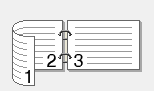
-
Si desea especificar el margen de encuadernación en milímetros o en pulgadas, seleccione la casilla Margen de encuadernación ("Binding Offset").
-
Haga clic en OK.
-
Si fuese necesario, cambie otras configuraciones de impresión.
-
Elija una de las siguientes opciones:
-
Haga de nuevo clic en OK y luego termine su operación de impresión.
-
Para la impresión manual Por los 2 lados, haga clic en OK de nuevo y siga las instrucciones en pantalla.
-
Si no se alimenta correctamente el papel, se podría enrollar. Quite el papel, enderécelo y colóquelo de nuevo en la bandeja de papel.
Comentarios sobre el contenido
Para ayudarnos a mejorar el soporte, bríndenos sus comentarios a continuación.
